Come sincronizzare CalDAV e CardDAV con Android

Scopri come sincronizzare CalDAV e CardDAV su Android per gestire efficacemente i tuoi dati di calendario e contatti.
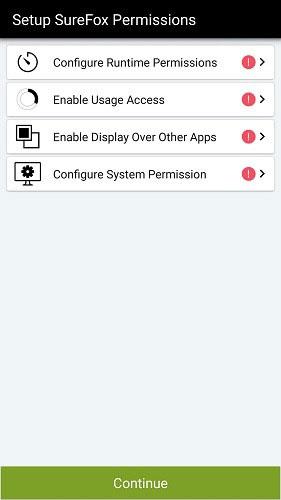
L'attivazione della modalità Kiosk sul tuo telefono o tablet Android ti consente di bloccare il tuo dispositivo sulle applicazioni autorizzate o su una singola finestra del browser.
Utilizzando le seguenti app, puoi creare diversi tipi di chioschi multimediali utilizzando telefoni e tablet Android.
1. Modalità whitelist del sito web
A volte, potresti volere che il tuo dispositivo esegua uno o più siti Web solo in modalità a schermo intero, rendendo più semplice per i visitatori controllare i suggerimenti, eseguire ricerche e avere un'esperienza utente migliore. SureFox ti aiuta a configurare un chiosco in modalità singola o multisito. Per iniziare, scarica e installa l'app SureFox Kiosk Browser Lockdown sul tuo telefono o tablet, quindi procedi con tutte le autorizzazioni necessarie.
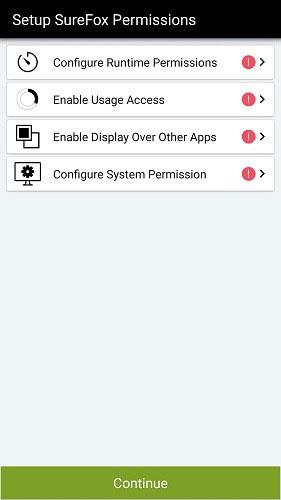
Interfaccia dell'applicazione SureFox
Configurare l'app è semplice, poiché include autorizzazioni standard.
L'app ti chiederà di toccare lo schermo 5 volte. Inserisci la password predefinita per continuare.
Vai su "Siti Web consentiti" per aggiungere o modificare gli URL autorizzati.
Inserisci i dettagli del sito web e l'URL. Puoi anche nascondere l'URL e reindirizzare tutte le pagine di errore a questo sito web.
2. Modalità scheda elettronica e video wall
Per convertire il tuo telefono o tablet in una lavagna elettronica o un videowall, devi bloccare tutte le altre applicazioni. Per questo, puoi trovare app video kiosk come l'app Video Kiosk . Non appena la scarichi e la installi, l'app ti guiderà in una "cartella" in cui potrai aggiungere le foto e i video necessari.
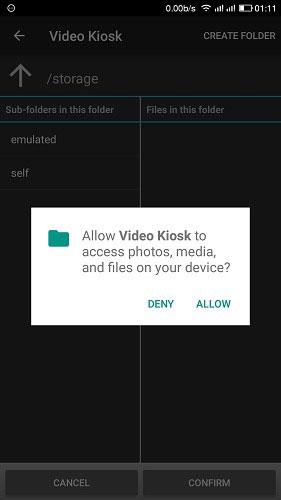
Imposta le autorizzazioni per l'app Video Kiosk
Puoi aggiungere tutte le foto e i video che desideri, da qualsiasi cartella del tuo telefono o tablet. Per riprodurre i video di YouTube , devi prima scaricarli.
Non appena fai clic su Conferma , il dispositivo si trasformerà in un video wall. Ci sono più opzioni nelle sezioni “Pianificazione” e “Gestione”. Puoi impostare una password per assicurarti che nessun altro possa modificare le impostazioni del tuo chiosco multimediale.
3. Modalità multi-applicazione
Si dice che limitare il telefono alle sole app in esecuzione sia molto utile se sei all'aperto o hai bisogno di una pausa dagli aggiornamenti e dalle notifiche delle app. Se sei un organizzatore di eventi, un'installazione di questo tipo può aiutarti a creare un'esperienza eccezionale per i tuoi visitatori.
Scarica e installa Scalefusion per bloccare il tuo telefono o tablet su una o più app. Per prima cosa ti verrà chiesto di dare un nome al dispositivo.
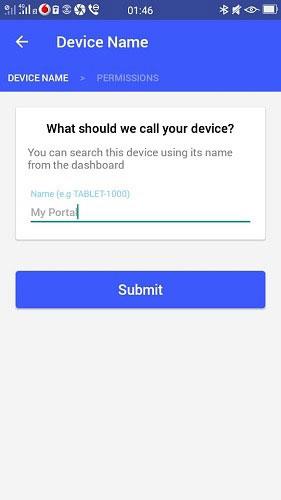
Assegna un nome al dispositivo
In qualità di amministratore del dispositivo, dovrai abilitare diverse autorizzazioni, inclusa la possibilità di cancellare tutti i dati, cambiare schermata, sbloccare password, bloccare schermata, ecc.
Concedere all'app tutte le autorizzazioni necessarie di amministrazione, accesso all'utilizzo e notifica dell'app.
Seleziona Scalefusion quando si apre la finestra di dialogo, quindi seleziona "Sempre" per configurarlo in modo permanente.
Nella schermata successiva, puoi scegliere di utilizzare il dispositivo in modalità singola o selezionare alcune app.
Seleziona tutte le applicazioni necessarie a cui desideri che gli utenti del dispositivo possano accedere.
In questo caso, il telefono Android è in modalità multi-app, eseguendo solo un massimo di 4 applicazioni. Puoi impedire agli utenti di accedere alle connessioni WiFi, visualizzare dati specifici del dispositivo, accedere a qualsiasi barra degli indirizzi e altro ancora.
Fai clic sul menu a tre punti per uscire dalla modalità Kiosk.
Scopri come sincronizzare CalDAV e CardDAV su Android per gestire efficacemente i tuoi dati di calendario e contatti.
Scopri come accedere agli appunti su Android con Gboard, SwiftKey, e Samsung Keyboard. Ottimizza la tua esperienza di copia e incolla!
Con i dispositivi Android, puoi scaricare facilmente i contenuti Netflix su una scheda SD esterna anziché sulla memoria interna. Impariamo con Quantrimang come convertire i contenuti scaricati su Netflix su una scheda SD.
Scopri come registrare lo schermo sui telefoni OPPO in modo semplice e utile, seguendo questa guida chiara.
Scopri come sfocare i contenuti multitasking sui telefoni Xiaomi per migliorare la sicurezza dell
Scattare foto selfie sui telefoni Xiaomi è una funzionalità disponibile sui telefoni con installata l
Google Instant Apps (noto anche come Google Play o Android Instant Apps) è un metodo efficace per scaricare e utilizzare le app senza installazione completa, migliorando l
Se stai cercando un modo rapido per annotare appunti sul tuo telefono Android, i widget della schermata iniziale sono la soluzione migliore.
Scopri 4 semplici modi per copiare e incollare testo su Android, comprendendo anche funzionalità avanzate e suggerimenti utili.
Ecco i modi per correggere l








